Ako opraviť, ak sa program Windows Defender neaktualizuje?
Riešenie Problémov So Systémom Windows Sprievodca Riešením Problémov / / August 04, 2021
Reklamy
Windows Defender je softvér proti malvéru, ktorý je predinštalovaný v operačnom systéme Windows 10. Chráni váš systém pred online malvérom, vírusmi, spywarom a ďalšími možnými hrozbami. Mnoho používateľov systému Windows 10 v poslednej dobe tvrdí, že „Windows Defender sa nebude aktualizovať“ na ich počítači.
Obsah
-
1 Riešenie problémov s programom Windows Defender problém neaktualizuje
- 1.1 Oprava 1: Nastaviť službu Windows Defender ako automatickú:
- 1.2 Oprava 2: Overte, či má váš systém všetky základné súbory s aktualizáciou systému Windows:
- 1.3 Oprava 3: Spustite príkaz SFC scannow:
- 1.4 Oprava 4: Aktualizácia programu Windows Defender pomocou aktualizácie systému Windows:
- 1.5 Oprava 5: Aktualizácia programu Windows Defender pomocou príkazového riadku:
- 1.6 Oprava 6: Kontrola aktualizácií v aktualizačnom rozhraní programu Windows Defender:
Riešenie problémov s programom Windows Defender problém neaktualizuje

Dôvodom problému „Program Windows Defender sa nebude aktualizovať“ môže byť niekedy problém s pripojením. Podobným problémom však čelili aj ľudia s vysokorýchlostným pripojením na internet pomocou reťazca. Niektoré opravy a riešenia, ktoré sú uvedené nižšie, vám našťastie pomôžu prekonať tento problém.
Oprava 1: Nastavte službu Windows Defender na automatickú:
Aj keď program Windows Defender neaktualizuje váš systém, prvou opravou, ktorú môžete vyskúšať, je „Nastaviť službu Windows Defender ako automatickú“. Je to celkom jednoduché a všetko, čo si vyžaduje, je zmeniť niekoľko nastavení. Postupujte podľa pokynov uvedených nižšie: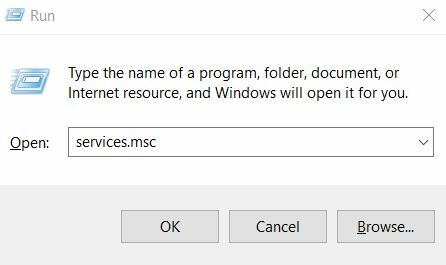
Reklamy
- Najskôr otvorte dialógové okno RUN, napíš „services.msc ” a potom stlačte Zadajte.
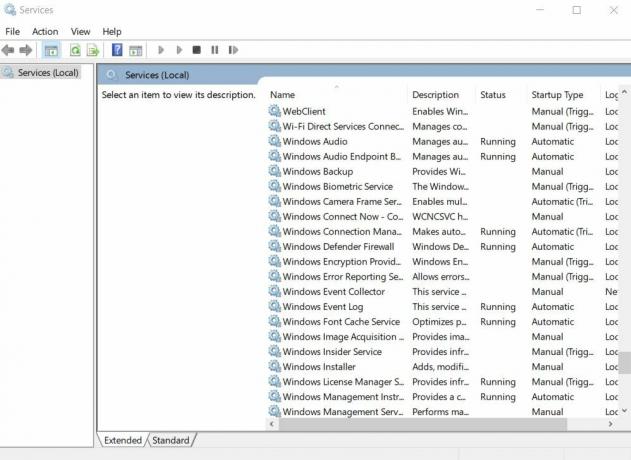
- V okne Služba prejdite nadol do ponuky na pravom paneli a vyhľadajte položku Antivírusová služba Windows Defender.
- Teraz na ňu kliknite pravým tlačidlom myši a vyberte Vlastnosti.

- Na nasledujúcom riadku skontrolujte, či Typ spustenia je nastavený ako automatickýa Stav služby je nastavený ako Spustený. Ak nie, podľa toho ich nastavte. (Vyberte Typ spustenia ako Automatický a pod položkou Služba kliknite na Spustené).
- Nakoniec kliknite na Použiť, a potom Ok.
Oprava 2: Overte, či má váš systém všetky základné súbory s aktualizáciou systému Windows:
Aktualizácia programu Windows Defender môže tiež zlyhať, ak váš systém nemá všetky požadované aktualizačné súbory systému Windows.
Postupujte podľa pokynov uvedených nižšie:
- Najskôr navštívte web Web s aktualizáciou systému Windows (Microsoft Support.com).
- Teraz nainštalujte všetky odporúčané aktualizácie do vášho systému.
- Tu musíte skontrolovať, či sa v súbore Windowsupdate.log nenachádzajú chybové správy. Kliknite na ikonu Štart a do vyhľadávacieho poľa zadajte text % windir% windowsupdate.login. Teraz stlačte Zadajte. Teraz nájdete kľúčové slová popisujúce problém.
- Teraz navštívte Pomocník systému Windows a Stránka s pokynmi a zadajte kľúčové slová (popisujúce problém), ktoré ste našli v protokolovom súbore.
Oprava 3: Spustite príkaz SFC scannow:
V prípade, že máte v systéme poškodený súbor, môže zlyhať aj proces aktualizácie programu Windows Defender. Ak chcete skontrolovať túto možnosť a nahradiť všetky takéto súbory, najlepšou možnou opravou je „Spustenie skenovania SFC“. Postupujte podľa pokynov uvedených nižšie:
- Najskôr choďte na vyhľadávací panel Windows a napíšte „Cmd“.
- Vo výsledkoch vyhľadávania vyhľadajte položku Príkazový riadok, prejdite do ponuky na pravom paneli a vyberte ikonu Spustiť ako správca.

- Teraz v okne správcu príkazového riadka zadajte nasledujúci príkaz a stlačte Zadajte. Nechajte to teraz spracovať samo.
“sfc / scannow ”
- Príkaz sfc / scannow teraz skontroluje všetky systémové súbory a nahradí poškodené kópiou v pamäti. Výsledkom bude vyčistenie systému od všetkých poškodených súborov.
Oprava 4: Aktualizujte program Windows Defender pomocou aktualizácie systému Windows:
Keď sa program Windows Defender neaktualizuje sám, potom je v tomto prípade jednou z hlavných opráv, ktoré môžete vyskúšať, „Aktualizácia programu Windows Defender pomocou aktualizácie systému Windows“. Postupujte podľa pokynov uvedených nižšie:
Reklamy
- Najskôr otvorte nastavenie okno.

- Tu kliknite na Aktualizácia a zabezpečeniea na ďalšej obrazovke (na ľavom paneli) kliknite na Aktualizácia systému Windows.
- V ponuke na pravom paneli kliknite na ikonu Skontrolujte kartu Aktualizácie. Váš systém teraz začne prehľadávať všetky dostupné aktualizácie.
- Hneď ako sa zistia aktualizácie programu Windows Defender, začne sa ich automatické sťahovanie a inštalácia do systému. Po dokončení procesu môžete skontrolovať diskutovaný problém a zopakovať ho teraz.
Oprava 5: Aktualizácia programu Windows Defender pomocou príkazového riadku:
Ak sa program Windows Defender nepodarí aktualizovať sám, zvážte to prostredníctvom príkazového riadka. Postupujte podľa pokynov uvedených nižšie:
- Najskôr musíte prejsť na vyhľadávací panel systému Windows a zadať text „Cmd“.

- Vo výsledkoch vyhľadávania vyhľadajte položku Príkazový riadok, prejdite do ponuky na pravom paneli a vyberte ikonu Spustiť ako správca.
- V okne správcu príkazového riadka zadajte príkaz cd / d „\ Program Files \ Windows Defender" a potom stlačte Zadajte.
- Teraz napíš exe -signatureupdate a potom znova stlačte Zadajte.
- Oba tieto príkazy spustia aktualizáciu programu Windows Defender.
Oprava 6: Skontrolujte aktualizácie v aktualizačnom rozhraní programu Windows Defender:
Postupujte podľa pokynov uvedených nižšie:
- Navštívte nasledujúcu cestu,
Skoláč> Programy> Windows Defender> Vyhľadať aktualizácie.
- Po vyhľadaní dostupných aktualizácií ich nainštalujte do svojho systému. Potom, Reštart váš systém.
- Teraz môžete znova vyskúšať aktualizáciu programu Windows Defender a skontrolovať, či bol problém vyriešený alebo nie.
Ďalšie základné riešenia:
Ak vám žiadna z vyššie uvedených opráv nefunguje, zvážte použitie týchto rýchlych riešení a skontrolujte, či pomáhajú alebo nie.
Reklamy
- Spustite Poradcu pri riešení problémov s aktualizáciami systému Windows.
- Skontrolujte, či je vo vašom systéme nainštalovaný ďalší bezpečnostný softvér (tretej strany). Akýkoľvek iný bezpečnostný softvér tretej strany automaticky vypne program Windows Defender vo vašom systéme, čím deaktivuje aj všetky jeho aktualizácie. Preto, aby program Windows Defender fungoval a hladko ho aktualizoval, musíte zo systému odinštalovať ďalší bezpečnostný softvér.
- Zvážte použitie iného bezpečnostného / antivírusového softvéru. Ak vám program Windows Defender robí problémy a nebude fungovať hladko ani po použití niekoľkých opráv, môžete ho deaktivovať a tiež prejsť na iný bezpečnostný softvér.
Toto boli všetky možné opravy a riešenia problému „Windows Defender sa neaktualizuje“ vo vašom systéme. Z dôvodu ochrany vášho systému pred malvérom a vírusmi je dôležité neustále udržiavať program Windows Defender v aktualizácii.
Preto vždy, keď zistíte, že sa program Windows Defender neaktualizuje bez problémov, vyskúšajte vyššie uvedené opravy a situáciu rýchlo vyriešte.


![Príručka na riešenie problémov s opravou problému GPS na Micromax Canvas [Vyriešené]](/f/4cf1d615ec583b81bbaabc534f86b533.jpg?width=288&height=384)
